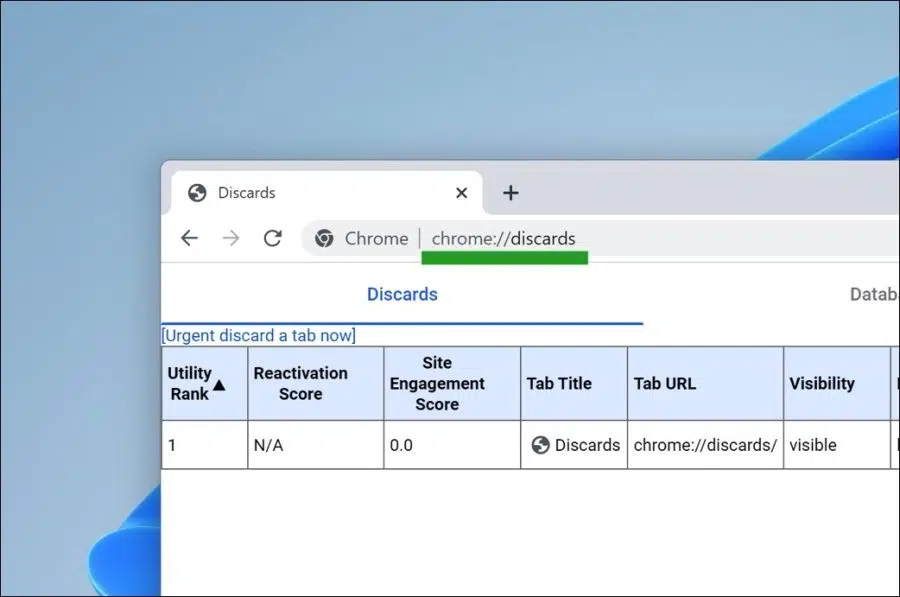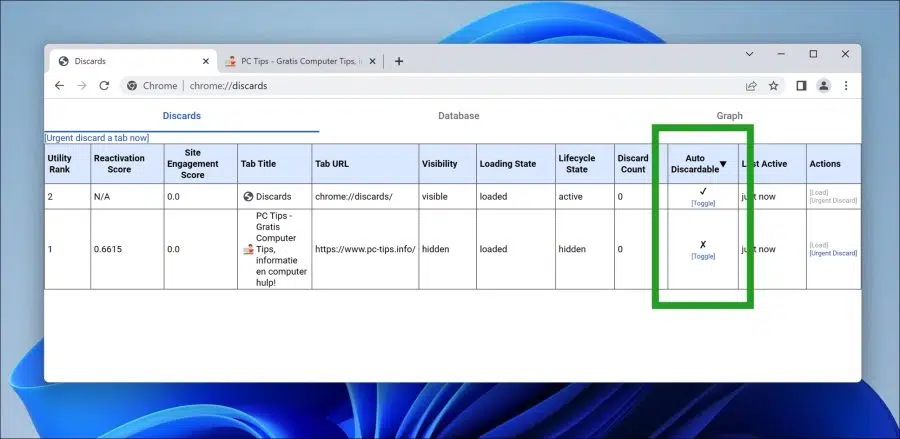如果您在 Google Chrome 中打开了多个选项卡,那么这可能是 让 Google Chrome 浏览器变慢。为了防止这个问题,谷歌在浏览器中添加了一个名为“discards”的功能。
Google Chrome 中的“丢弃”功能可防止浏览器打开太多标签,从而降低 Chrome 浏览器的速度。如果您有一段时间没有使用活动标签,Chrome 浏览器会在后台禁用它们,从而自动执行此操作。
问题是某些网站依赖于活动选项卡。通过 在后台重新加载选项卡 可以更新网站信息。为了防止出现此问题,您可以设置 Google Chrome,以便不禁用某个选项卡。这就是它的工作原理。
阻止 Google Chrome 禁用标签页
打开谷歌Chrome浏览器。在地址栏中输入:chrome://discards/
您现在位于 Google Chrome 的“放弃”设置中。您可以在此处查看活动的 您在 Google Chrome 中打开的标签页 概述中。
现在,要防止 Google Chrome 自动禁用选项卡以限制系统进程,请单击“自动丢弃”表中的“切换”。
这会将设置从复选标记更改为十字。在这种情况下,十字意味着该选项卡在后台保持活动状态。复选标记表示可以禁用后台选项卡。
需要注意的是,如果您自定义选项卡以使其保持活动状态,则只有在您不关闭浏览器或选项卡时它才会起作用。如果您关闭相关选项卡或重新启动 Google Chrome 浏览器,则需要再次进行此更改。
我希望这对你有帮助。感谢您的阅读!